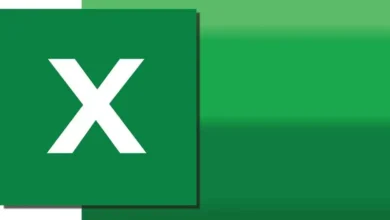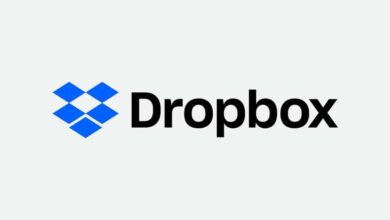كيفية استخدام وظيفة VLOOKUP أو HLOOKUP في جدول بيانات Excel بسهولة

Microsoft Excel هي أداة تسمح لنا بتتبع المعلومات التي نقوم بتخزينها. يحتوي هذا النظام على عدة وظائف، من بينها وظيفتان مفيدتان للغاية ولكنهما غير معروفتين. تُعرف هذه الوظائف باسم VLOOKUP وHLOOKUP في جدول بيانات Excel.
لهذا، من المهم أن يكون لديك فكرة عن كيفية استخدام جميع صيغ Excel في جدول البيانات. سيسمح لك هذا بفهم كيفية استخدام ودمج الدالة RIGHT وLEFT في Excel، أو الجمع بين العديد من الوظائف الأخرى.
VLOOKUP أو HLOOKUP هي بعض الوظائف المثيرة للاهتمام التي تسمح لنا بإجراء بحث متقدم عن المعلومات وحتى بعض أوجه التشابه. ولكن كيف يعمل؟
VLOOKUP أو HLOOKUP في جدول بيانات Excel
دالة صيغة VLOOKUP
صيغة VLOOKUP (البحث العمودي) هي وظيفة تستخدم للبحث عن القيم والعثور على رقم في عمود في Excel أو من عنصر معين. ومن الممكن أيضًا استخدام الدالة VLOOKUP على جدولي بحث في نفس الوقت.
وهو يعتمد بشكل أساسي على أربعة أجزاء؛ إذا تم تنظيم هذه الجوانب الأربعة بشكل صحيح، فسوف تبحث الصيغة عن بياناتنا بشكل صحيح.
الجزء الأول ، القيمة في البحث : في الأساس، هي القيمة التي نريد العثور عليها ضمن معلمات ورقة Excel. بمجرد تحديده، يمكننا المتابعة إلى محرك البحث التالي.
الجزء الثاني هو النطاق: يجب أن يكون هذا المحرك دائمًا في العمود الأول (إذا لم يكن الأمر كذلك، فلا يمكن تنفيذ الصيغة). لنأخذ مثالاً، إذا كان ما نريد البحث عنه موجودًا في الخلية B2، فيجب أن يكون نطاق البحث الخاص بها هو B.
الجزء الثالث رقم العمود: يجب علينا تحديد الأعمدة المشاركة في العملية. لنأخذ مثالاً: إذا كانت قيمة البحث لدينا موجودة في الخلايا B2:D11؛ يجب أن يكون B هو العمود الأول، والعمود التالي (C) يجب أن يكون العمود الثاني، وهكذا حتى يتم الوصول إلى النطاق الكامل للقيم.
الجزء الرابع قيمة TRUE/FALSE: يمكننا أيضًا تحديد ما إذا كنا نريد الحصول على التطابقات أو أوجه التشابه (TRUE) أو إذا كنا نريد الحصول على المعلومات الدقيقة في البحث (FALSE).
إذا لم تقم بإدخال أي من هذه القيم، فستعتبرها الصيغة صحيحة تلقائيًا؛ مما يعني أنه سيبحث عن أي تشابه بينه وبين قيمة البحث.

والآن، يجب أن يكون تنفيذ هذه الصيغة دقيقًا؛ على سبيل المثال. = VLOOKUP (قيمة البحث؛ النطاق؛ رقم العمود؛ صواب أو خطأ).
دالة صيغة HLOOKUP
يتم استخدام صيغة HLOOKUP (البحث الأفقي) عندما نريد البحث عن قيمة في أعلى جدول بيانات محدد. باستخدام هذه الصيغة يمكننا البحث عن قيم المقارنة عندما تكون في العمود الأيسر من بيانات البحث.
الصيغة كالتالي: =HLOOKUP(قيمة البحث؛ مصفوفة البحث في؛ مؤشر الصف؛ [الكمبيوتر]). يعتمد كل أمان على إجراء محدد. يتم وضع كل إجراء في صيغة HLOOKUP على النحو التالي.
قيمة البحث (مطلوبة). هذه القيمة هي التي نريد العثور عليها، ويجب أن تكون في الصف الأول من الجدول. لبدء البحث، يمكن أن تكون القيمة اسمًا أو مرجعًا أو نصًا.
مصفوفة البحث (مطلوب). إنه جدول المعلومات الذي توجد فيه بيانات البحث. للقيام بذلك يجب علينا استخدام نطاق أو مرجع نطاق أو اسم النطاق الذي نريد الحصول على المعلومات فيه. يمكن أن تكون كل قيمة في المصفوفة: رقمية أو نصية، طالما أنها حرف صالح.
مؤشر الصف (مطلوب). هنا يتم وضع عدد الصفوف المشاركة في العملية. إذا وضعنا مؤشرًا أقل من قيمة البحث الخاصة بنا، فسوف يؤدي ذلك إلى حدوث خطأ تلقائيًا، وسيحدث نفس الشيء إذا كانت أكبر.
الكمبيوتر (اختياري). وهي القيمة المنطقية التي تعطيها مواصفات البحث. إذا لم يتم وضعها، فستعتبرها الصيغة تلقائيًا على أنها صحيحة وتبحث عن أوجه التشابه. يتم تمثيله على أنه صحيح أو خطأ.
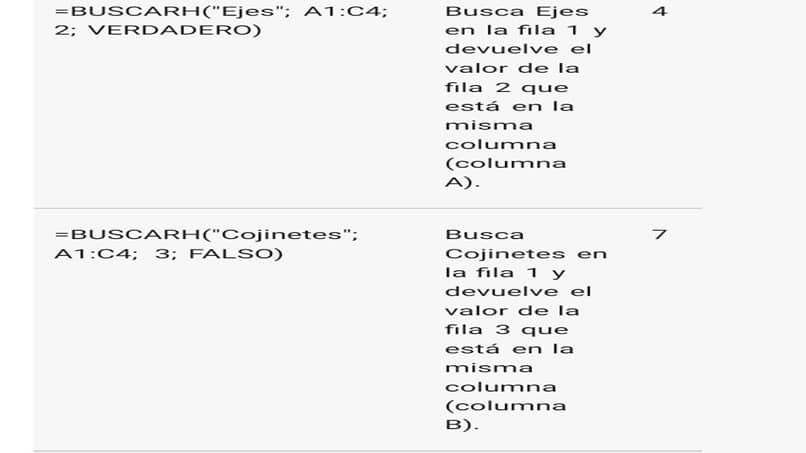
يجب علينا وضع قيم “صواب أو خطأ” على وجه التحديد. إذا كان هذا صحيحا، فسيتعين علينا القيام بذلك بترتيب تصاعدي. إذا كان خطأ، فلا يوجد ترتيب محدد مطلوب في مصفوفة البحث.
هل ساعدتك هذه المقالة؟ تذكر أنه يمكنك ترك شكوكك واقتراحاتك في مربع التعليقات. إذا أعجبتك هذه المعلومات شاركها مع أصدقائك!